Einfache und kostengünstige 3-Achs-CNC-Fräsmaschine. Teil 2
Heute liegt der Fokus auf dem Konstrukteur der 3D-Fräsmaschine.In einem früheren Beitrag haben wir uns auf das Problem der Konfiguration des Skeinforge-Slicers konzentriert.Eigentlich von diesem Ort im Detail. Klicken Sie also auf die Schaltfläche "Einstellungen"Das Fenster Skeinforge Slicer-Einstellungen wird geöffnet. Im Feld "Profilauswahl" wählen Sie "Schaftfräser". Geben Sie aufder Registerkarte "Hacken" im Feld "Durchmesser Mühle / Fokus (mm)" den Durchmesser des Arbeitsteils des Fräsers ein.Geben Sie im Feld "Schichthöhe (mm)" den gewünschten Wert der Mühlenschicht ein.Der übliche Wert beträgt 0,1-0,3 mm. Je härter das Material ist, desto geringer ist die Schichthöhe.In der Registerkarte „
Im Feld "Profilauswahl" wählen Sie "Schaftfräser". Geben Sie aufder Registerkarte "Hacken" im Feld "Durchmesser Mühle / Fokus (mm)" den Durchmesser des Arbeitsteils des Fräsers ein.Geben Sie im Feld "Schichthöhe (mm)" den gewünschten Wert der Mühlenschicht ein.Der übliche Wert beträgt 0,1-0,3 mm. Je härter das Material ist, desto geringer ist die Schichthöhe.In der Registerkarte „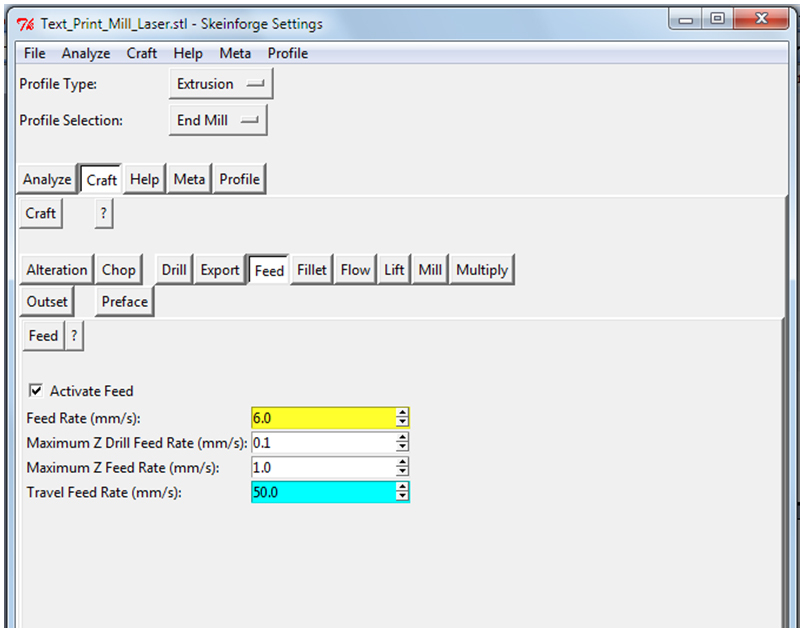 Vorschub “ Geben Sie im Feld „Vorschub (mm / s)“ den Wert der Schnittgeschwindigkeit (Vorschub) ein.Dieser Wert wird in mm pro Sekunde angegeben. In anderen Programmen kann dieser Wert in mm pro Minute (mm / min) gemessen werden. Verschiebung zwischen Werten: 1 mm / min = 60 mm / s.Die Werte reichen von 0,5 mm / s (30 mm / min) für harte Materialien bis 7 mm / s (420 mm / min) für weiche Materialien.In der Registerkarte "Lift"
Vorschub “ Geben Sie im Feld „Vorschub (mm / s)“ den Wert der Schnittgeschwindigkeit (Vorschub) ein.Dieser Wert wird in mm pro Sekunde angegeben. In anderen Programmen kann dieser Wert in mm pro Minute (mm / min) gemessen werden. Verschiebung zwischen Werten: 1 mm / min = 60 mm / s.Die Werte reichen von 0,5 mm / s (30 mm / min) für harte Materialien bis 7 mm / s (420 mm / min) für weiche Materialien.In der Registerkarte "Lift" Im Feld Abstand über oben (mm): Stellen Sie die Höhe ein, um die der Fräser vom Werkstück abhebt, bevor Sie horizontale Bewegungen starten. Diese Höhe sollte höher sein als die Höhe aller Werkstückbefestigungen.Geben Sie im Feld "Unterschied von Modell und Detail (mm)" den Wert der Differenz zwischen der Höhe des 3D-Modells entlang der Z-Achse und der Höhe des Werkstücks ein.Wert = Werkstückhöhe - ModellhöheBeispiel:1) Wir haben ein 3D-Modell mit einer Höhe von 2,5 mm.Wir müssen dieses Modell auf einem Werkstück mit einer Höhe von 2,5 mmfräsen. Dann ist der Wert = 2,5-2,5 = 02) Wenn wir ein Werkstück mit einer Höhe von 1,5 mm haben,ist der Wert = 1,5-2,5 = -1 mm (minus 1 mm)3) Wenn wir einen 5 mm Rohling haben,ist der Wert = 5-2,5 = 2,5 mm (plus 2,5 mm)Durch Eingabe dieses Wertes beginnt das Fräsen auf der Oberseite des Werkstücks.Die restlichen Parameter müssen nicht geändert werden.Klicken Sie auf die Schaltfläche "Alle speichern" und schließen Sie das Fenster.Klicken Sie anschließend auf die Schaltfläche.
Im Feld Abstand über oben (mm): Stellen Sie die Höhe ein, um die der Fräser vom Werkstück abhebt, bevor Sie horizontale Bewegungen starten. Diese Höhe sollte höher sein als die Höhe aller Werkstückbefestigungen.Geben Sie im Feld "Unterschied von Modell und Detail (mm)" den Wert der Differenz zwischen der Höhe des 3D-Modells entlang der Z-Achse und der Höhe des Werkstücks ein.Wert = Werkstückhöhe - ModellhöheBeispiel:1) Wir haben ein 3D-Modell mit einer Höhe von 2,5 mm.Wir müssen dieses Modell auf einem Werkstück mit einer Höhe von 2,5 mmfräsen. Dann ist der Wert = 2,5-2,5 = 02) Wenn wir ein Werkstück mit einer Höhe von 1,5 mm haben,ist der Wert = 1,5-2,5 = -1 mm (minus 1 mm)3) Wenn wir einen 5 mm Rohling haben,ist der Wert = 5-2,5 = 2,5 mm (plus 2,5 mm)Durch Eingabe dieses Wertes beginnt das Fräsen auf der Oberseite des Werkstücks.Die restlichen Parameter müssen nicht geändert werden.Klicken Sie auf die Schaltfläche "Alle speichern" und schließen Sie das Fenster.Klicken Sie anschließend auf die Schaltfläche.  Ein Servicefenster wird geöffnet (das nicht geschlossen werden kann) und der Schnittfortschritt wird angezeigt.
Ein Servicefenster wird geöffnet (das nicht geschlossen werden kann) und der Schnittfortschritt wird angezeigt.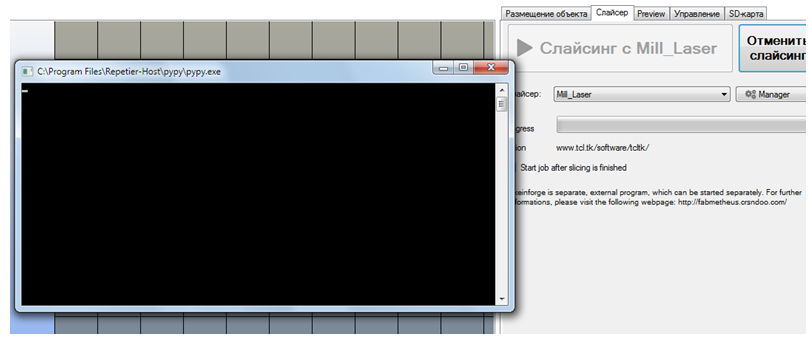 Auf der Registerkarte „Vorschau“ wird der empfangene G-Code angezeigt.
Auf der Registerkarte „Vorschau“ wird der empfangene G-Code angezeigt. Es ist ersichtlich, dass das Fräsen von Koordinaten etwas mehr als 20 mm in X und 20 mm in Y beginnt. DasWerkstück muss an der gleichen Position wie der empfangene G-Code platziert werden.7.5. Einstellen des Fräsers auf 0Alle Manipulationen mit dem Fräser sollten nur durchgeführt werden, wenn die Stromversorgung des Fräsers ausgeschaltet ist.Vor dem Fräsen muss die Fräsmaschine an der Anlage installiert werden. Abschnitt 3.3, 3.4.Wir schalten die Maschine im Netzwerk ein.WICHTIG: Schalten Sie die Mühlen nicht ein.Wir verbinden das USB-Kabel des Geräts mit dem Computer.Öffnen Sie das Programm Repetier-Host.Wählen Sie ein Profil aus: RUBOT_ MILLGehen Sie nach dem Anschließen des Druckers zur Registerkarte "Management" und klicken Sie auf die Parkschaltfläche aller Achsen.
Es ist ersichtlich, dass das Fräsen von Koordinaten etwas mehr als 20 mm in X und 20 mm in Y beginnt. DasWerkstück muss an der gleichen Position wie der empfangene G-Code platziert werden.7.5. Einstellen des Fräsers auf 0Alle Manipulationen mit dem Fräser sollten nur durchgeführt werden, wenn die Stromversorgung des Fräsers ausgeschaltet ist.Vor dem Fräsen muss die Fräsmaschine an der Anlage installiert werden. Abschnitt 3.3, 3.4.Wir schalten die Maschine im Netzwerk ein.WICHTIG: Schalten Sie die Mühlen nicht ein.Wir verbinden das USB-Kabel des Geräts mit dem Computer.Öffnen Sie das Programm Repetier-Host.Wählen Sie ein Profil aus: RUBOT_ MILLGehen Sie nach dem Anschließen des Druckers zur Registerkarte "Management" und klicken Sie auf die Parkschaltfläche aller Achsen. Heben Sie anschließend die Z-Achse um 20-30 mm an.Wir bewegen uns entlang der XY-Achsen um 50 mm.Installieren Sie den Fräser in der Schneidhülse. Während Sie
Heben Sie anschließend die Z-Achse um 20-30 mm an.Wir bewegen uns entlang der XY-Achsen um 50 mm.Installieren Sie den Fräser in der Schneidhülse. Während Sie den Fräser halten, drehen wir die untere Mutter, bis der Fräser aus der Spannzange fällt, sich aber darin bewegen kann.Geben Sie anschließend im Feld „G-Code“ den Wert „G1 Z0“ ein (Befehl zum Verschieben des Tisches auf die Position 0 und drücken Sie die Taste „Senden“). Die
den Fräser halten, drehen wir die untere Mutter, bis der Fräser aus der Spannzange fällt, sich aber darin bewegen kann.Geben Sie anschließend im Feld „G-Code“ den Wert „G1 Z0“ ein (Befehl zum Verschieben des Tisches auf die Position 0 und drücken Sie die Taste „Senden“). Die Mühle nimmt die Position 0 ein (berührt den Tisch). Die Mühle muss am Tisch anliegen.
Mühle nimmt die Position 0 ein (berührt den Tisch). Die Mühle muss am Tisch anliegen. Der Fräser muss festgezogen werden.Die Maschine ist bereit zum Fräsen.7.6. Starten des FräsensNach dem Einbau des Fräsers und der Vorbereitung des G-Codes müssen Sie:- das Werkstück mit den Befestigungselementen einbauen
Der Fräser muss festgezogen werden.Die Maschine ist bereit zum Fräsen.7.6. Starten des FräsensNach dem Einbau des Fräsers und der Vorbereitung des G-Codes müssen Sie:- das Werkstück mit den Befestigungselementen einbauen - den Fräser einschalten. Der Cutter beginnt sich zu drehen.- Klicken Sie auf die Schaltfläche „Start“.
- den Fräser einschalten. Der Cutter beginnt sich zu drehen.- Klicken Sie auf die Schaltfläche „Start“.  Der Fräsvorgang beginnt.Die Maschine ermittelt 0 Positionen entlang der XYZ-Achsen undstartet den Fräsvorgang.Nach dem Ende des Fräsens. Die Maschine stoppt.Sie müssen den Router ausschalten.Nachdem Sie die Drehung des Fräsers gestoppt haben, können Sie das Werkstück entfernen.7.7. Vorbereiten des Codes zum Fräsen aus einer Vektordatei.Inkscape mit der Erweiterung gcodetools wird zum Arbeiten mit Vektorgrafiken verwendet.Öffnen Sie das Programm.
Der Fräsvorgang beginnt.Die Maschine ermittelt 0 Positionen entlang der XYZ-Achsen undstartet den Fräsvorgang.Nach dem Ende des Fräsens. Die Maschine stoppt.Sie müssen den Router ausschalten.Nachdem Sie die Drehung des Fräsers gestoppt haben, können Sie das Werkstück entfernen.7.7. Vorbereiten des Codes zum Fräsen aus einer Vektordatei.Inkscape mit der Erweiterung gcodetools wird zum Arbeiten mit Vektorgrafiken verwendet.Öffnen Sie das Programm.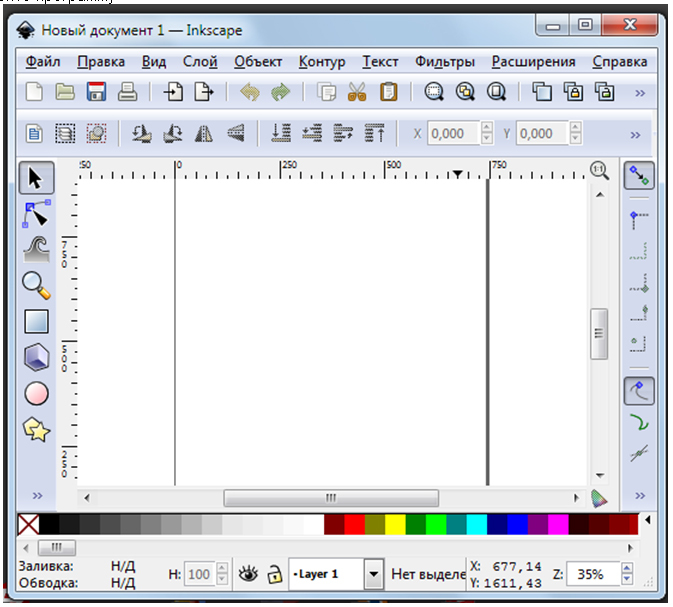 Öffnen Sie die Vektordatei und wählen Sie sie aus.
Öffnen Sie die Vektordatei und wählen Sie sie aus. Wählen Sie die Koordinatenanzeige in mm.
Wählen Sie die Koordinatenanzeige in mm. Achtung: Die vertikalen und horizontalen Skalen werden nicht in mm, sondern in px angezeigt.Platzieren Sie das Modell in den erforderlichen Koordinaten. Sie können es entweder platzieren, indem Sie das Teil selbst bewegen (mit gedrückter linker Taste) oder indem Sie die erforderlichen Werte in die Felder X und U
Achtung: Die vertikalen und horizontalen Skalen werden nicht in mm, sondern in px angezeigt.Platzieren Sie das Modell in den erforderlichen Koordinaten. Sie können es entweder platzieren, indem Sie das Teil selbst bewegen (mit gedrückter linker Taste) oder indem Sie die erforderlichen Werte in die Felder X und U eingeben . Wählen Sie das Modell aus und öffnen Sie das
eingeben . Wählen Sie das Modell aus und öffnen Sie das Fenster „Erweiterungen / Gcode-Werkzeuge / Werkzeugbibliothek“ , in dem Sie „RUBOT-Fräser“ zum Fräsen auswählen. KlickenSie auf Übernehmen Sie die Schaltfläche und dann Schließen.Als nächstes werden die Cutter-Einstellungen im grünen Rechteck angezeigt.
Fenster „Erweiterungen / Gcode-Werkzeuge / Werkzeugbibliothek“ , in dem Sie „RUBOT-Fräser“ zum Fräsen auswählen. KlickenSie auf Übernehmen Sie die Schaltfläche und dann Schließen.Als nächstes werden die Cutter-Einstellungen im grünen Rechteck angezeigt. Hier ist zu ändern:"Durchmesser" - der Arbeitsdurchmesser des Fräsers in mm"Feed" - Verarbeitungsgeschwindigkeit in !!! mm / min (bei der Einstellung in Skeinforge wurden Werte in mm / s eingegeben)„Tiefenschritt“ - Verarbeitungstiefe in 1 Durchgang in mm. DieÄnderung erfolgt durch mehrere Doppelklicks auf den Textwert. Wählen Sienach Eingabe der erforderlichen Werte das Modell aus und wählen Sie Erweiterungen / Gcode-Werkzeuge / Orientierungspunkte “
Hier ist zu ändern:"Durchmesser" - der Arbeitsdurchmesser des Fräsers in mm"Feed" - Verarbeitungsgeschwindigkeit in !!! mm / min (bei der Einstellung in Skeinforge wurden Werte in mm / s eingegeben)„Tiefenschritt“ - Verarbeitungstiefe in 1 Durchgang in mm. DieÄnderung erfolgt durch mehrere Doppelklicks auf den Textwert. Wählen Sienach Eingabe der erforderlichen Werte das Modell aus und wählen Sie Erweiterungen / Gcode-Werkzeuge / Orientierungspunkte “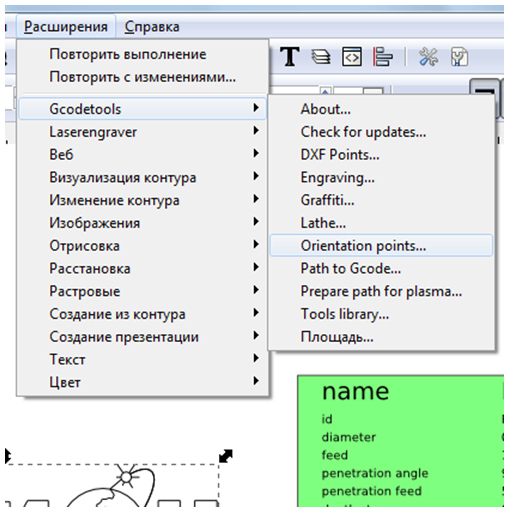 Ein Fenster öffnet sich
Ein Fenster öffnet sich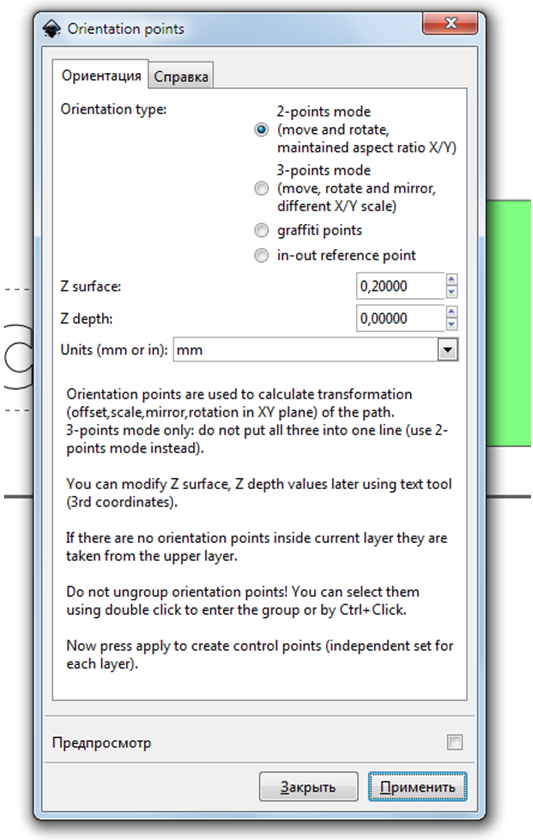 Hier müssen Sie folgende Werte eingeben:„ Z-Oberfläche “- Werkstückhöhe aus der Tabelle in mm„ Z-Tiefe “- Bearbeitungstiefe im Schritt„ Tiefenschritt “. Die Tiefe zählt aus der Tabelle. Bei "0" wird die Verarbeitung bis zur gesamten Tiefe der "Z-Oberfläche" des Tisches ausgeführt.Klicken Sie auf "Übernehmen" und "Schließen".Die Servicekoordinaten in mm werden angezeigt.
Hier müssen Sie folgende Werte eingeben:„ Z-Oberfläche “- Werkstückhöhe aus der Tabelle in mm„ Z-Tiefe “- Bearbeitungstiefe im Schritt„ Tiefenschritt “. Die Tiefe zählt aus der Tabelle. Bei "0" wird die Verarbeitung bis zur gesamten Tiefe der "Z-Oberfläche" des Tisches ausgeführt.Klicken Sie auf "Übernehmen" und "Schließen".Die Servicekoordinaten in mm werden angezeigt. Das Fenster wird geöffnet.
Das Fenster wird geöffnet.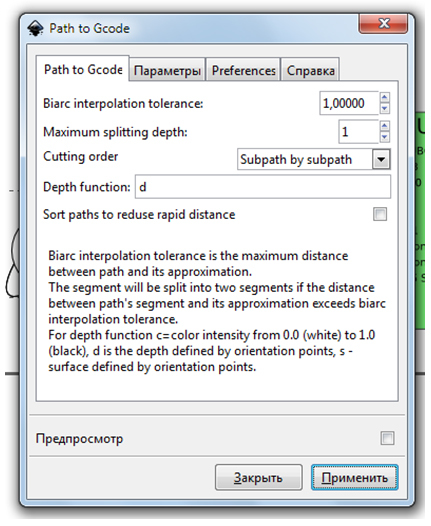 Wechseln Sie zur Registerkarte „Einstellungen“.
Wechseln Sie zur Registerkarte „Einstellungen“.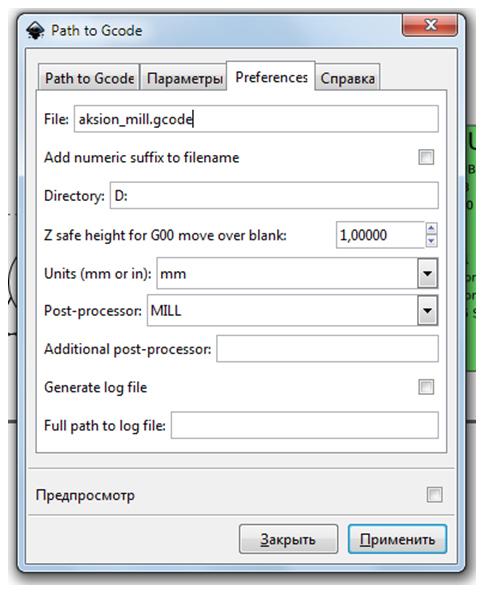 Wir bearbeiten die Felder:"Datei" - geben Sie den Dateinamen mit der Erweiterung .gcode"Verzeichnis" ein - geben Sie den Pfad zum Speichern der Datei" Postprozessor " ein - wählen Sie MÜHLE zum FräsenDanach !!! WICHTIG!!! Gehen Sie zur Registerkarte "Pfad zum Gcode" und klicken Sie auf "Übernehmen" und dann auf "Schließen".Der Fräspfad wird auf dem Modell angezeigt.
Wir bearbeiten die Felder:"Datei" - geben Sie den Dateinamen mit der Erweiterung .gcode"Verzeichnis" ein - geben Sie den Pfad zum Speichern der Datei" Postprozessor " ein - wählen Sie MÜHLE zum FräsenDanach !!! WICHTIG!!! Gehen Sie zur Registerkarte "Pfad zum Gcode" und klicken Sie auf "Übernehmen" und dann auf "Schließen".Der Fräspfad wird auf dem Modell angezeigt. Der Code zum Fräsen wurde erstellt.Öffnen Sie nun den Repetier-Host, schließen Sie die Maschine an, installieren Sie den Fräser, öffnen Sie die erstellte Codedatei (über die
Der Code zum Fräsen wurde erstellt.Öffnen Sie nun den Repetier-Host, schließen Sie die Maschine an, installieren Sie den Fräser, öffnen Sie die erstellte Codedatei (über die Schaltfläche „Download“). Drücken Sie die Taste „Start“. Das Fräsen beginnt.
Schaltfläche „Download“). Drücken Sie die Taste „Start“. Das Fräsen beginnt. Source: https://habr.com/ru/post/de382263/
All Articles